윈도우에서 원격접속을 설정했다면 외부와 연결되게 공유기에서 포트포워딩 설정을 해야 하는데요.
포트포워딩(Port Forwarding)이란 공유기에 연결되어 있는 PC, 스마트폰등 여러 장치가 공유기에서 할당하는 내부아이피로 연결되는데 외부와 통신을 위해서 공유기에서 할당하는 내부IP의 특정포트에서 인터넷서비스업체가 할당하는 외부IP의 특정포트로 넘겨주는 역할을 말합니다.
쉽게 얘기해서 포트를 외부로 연결하는 것이죠.
그렇다면 윈도우 원격제어에 필요한 아이피타임 포트포워딩 설정에 대해 알아보겠습니다.
ipTIME 공유기 원격접속 포트포워딩 설정
아이피타임 관리자 페이지에 로그인한 다음 고급 설정 – 내부 네트워크 정보를 클릭하면 현재 접속하고 있는 PC와 그외 연결되어 있는 PC들을 확인할수 있습니다.
여기서 원격접속할 컴퓨터의 IP를 알아두세요.
관리자 메뉴의 고급 설정 – NAT/라우터 관리 – 포트포워드 설정을 클릭해서 포트포워딩 설정을 하면 되는데 우선 규칙이름은 사용자가 구분하기 쉽게 적당히 입력하고 그 옆의 규칙 드롭다운메뉴를 클릭해서 ‘원격데스크톱’을 선택합니다.
내부 IP주소는 아까 봐둔 원격제어를 할 컴퓨터의 아이피를 입력해 주면 되고 만일 관리자 페이지에 접속된 PC를 원격제어 한다면 입력칸 옆의 ‘현재 접속된 IP 주소’에 체크합니다.
설정을 마쳤으면 적용 버튼을 클릭하면 원격제어 포트포워딩 설정이 끝납니다.
윈도우 원격제어 포트인 TCP 3389 포트는 하나의 PC에만 연결할수 있는데 만일 필자처럼 여러 서버를 사용할 경우는 프로토콜 설정의 ‘외부 포트’ 항목을 다른 포트로 입력하고 내부 포트는 3389로 입력해서 아이피:외부포트 로 접속할수 있습니다.
낮은 수의 포트번호는 대부분 정규포트, 즉 네트워크 규약이므로 편하게 10000~65534의 숫자중 하나를 골라 사용하면 되겠습니다.(예로 위 이미지처럼 10001,10002….)
포트포워딩 설정을 마쳤으면 원격 데스크톱 연결 프로그램을 실행한 다음 주소 입력 항목에 위와 같이 아이피:포트번호로 접속하면 윈도우 원격접속이 완료됩니다.


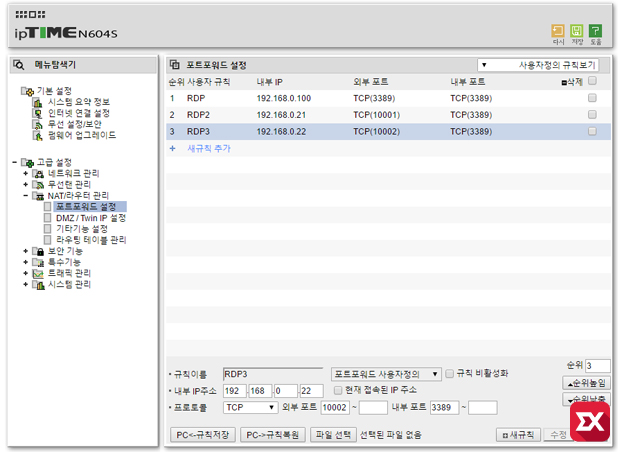



2개 댓글. Leave new
마소 리모트 데탑에 포트포워딩까지 상세한 설명 감사합니다.
감사합니다. 덕분에 쉽게 해결이 되었네요.